Поправка: Код на грешка на Call of Duty Warzone 2.0 0xC0000005
В тази статия ще се опитаме да разрешим проблема „Код на грешка: 0xC0000005“, който играчите на Call of Duty Warzone 2.0 срещат в играта.

Какво представлява кодът за грешка 0xC0000005 на Call of Duty Warzone 2.0?
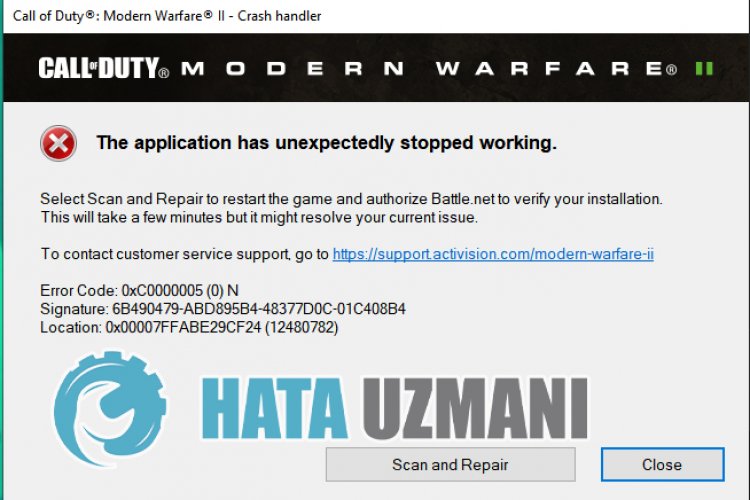
Точната причина за проблема „Код на грешка: 0xC0000005“, срещан от играчите на Call of Duty Warzone 2.0, не е посочена. Можем да стигнем до решението на проблема, като изпълним основните предложения за коригиране на тази грешка.
Call of Duty Warzone 2.0 Код на грешка 0xC0000005 Как да коригирам
За да коригирате тази грешка, можете да намерите решението на проблема, като следвате предложенията по-дulу.
1-) Стартирайте като администратор
Някои потребители заявяват, че след като са стартирали играта като администратор, не са срещали отново такава грешка. Можем да стигнем до решението на проблема, като реализираме това предложение.
- Да влезем в папката на играта Warzone 2.0.
- Щракнете с десния бутон върху файла „code.exe“ в отворената папка и влезте в менюто „Свойства“.
- След този процес щракнете върху опцията „Съвместимост“ и активирайте опцията „Изпълни тази програма като администратор“ и щракнете върху „Прилагане</ бутон "strong>".li>
След като извършите тази операция, затворете приложението Steam и го стартирайте като администратор, за да проверите дали проблемът продължава.
2-) Деактивирайте опцията за наслагване в играта
Можем да премахнем проблема, като деактивираме наслагването в играта, което кара игрите да работят по общ начин.
Ако сте потребител на Nvidia:
- Стартирайте приложението GeForce Experience.
- Щракнете върху иконата за настройки в горния десен ъгъл.
- Деактивирайте опцията „Наслагване в играта“ на екрана, който се отваря, ако е активирана.
Ако сте потребител на Steam:
- Стартирайте приложението Steam.
- Щракнете върху „Steam“ в горния ляв ъгъл.
- Щракнете върху опцията „В играта“ от лявата страна на екрана, който се отваря, и деактивирайте опцията „Активиране на Steam интерфейс по време на игра“.
Този процес ще бъде валиден за всички игри, работещи в Steam. Ако искате да кандидатствате само за играта Warzone 2.0:
- Отворете менюто на библиотеката.
- Отворете менюто „Свойства“, като щракнете с десния бутон върху играта „Warzone 2.0“ отляво.
- Деактивирайте опцията „Активиране на Steam интерфейс по време на игра“ в общото меню на екрана, който се отваря.
След като извършите тази операция, стартирайте играта и проверете дали проблемът продължава.
3-) Задайте графичните предпочитания на играта
Можем да решим проблема, като зададем настройката за графични предпочитания на играта NBA 2K23 на „Висока производителност“.
- Въведете „Графични настройки“ в началния екран за търсене и го отворете.
- Деактивирайте опцията „Hardware Accelerated GPU Timing“ на екрана, който се отваря.
- След това намерете и изберете стартовия панел на играта „cod.exe“, като щракнете върху „Преглед“ по-дulу.

- След като играта ви бъде добавена като опция, щракнете върху „Warzone 2.0“, щракнете върху „Опции“ и я задайте на „Висока производителност “, за да запазите действието.
След този процес можете да стартирате играта и да проверите дали проблемът продължава.
3-) Намалете качеството на графиката
Високото графично качество на играта може да измори вашата система. Можем да отстраним проблема, като намалим качеството на графиката в играта, тъй като умората на вашата система може да доведе до срив на играта.
- Първо стартирайте Warzone 2.0 и влезте в настройките на графиката.
- Изберете „КАЧЕСТВО“ в графичната настройка.
- След този процес задайте опцията „КАЧЕСТВО НА ШЕЙДЪРА“ на „НИСКО“.
- След като извършите тази операция, задайте опцията „ПОТОЧНО ПРЕДАВАНЕ НА ТЕКСТУРА ПРИ ИСКАНЕ“ на „ИЗКЛЮЧЕНО“.
- След като зададете потока на текстурата, задайте „NVIDIA REFLEX LOW LATENCY“ на „OFF“.
След като намалите качеството на графиката, приложете настройките и запазете и проверете дали проблемът продължава.
4-) Поддържайте актуализирана графична карта
Трябва да проверите дали изпulзвате най-новата версия на драйвера на вашата графична карта. Можем да отстраним проблема, като проверим дали драйверът на нашата графична карта е актуален.
Ако имате графична карта Nvidia, инсталирайте Geforce Experience, за да проверите за актуализации.
Ако имате графична карта AMD, инсталирайте Софтуера Radeon, за да проверите за актуализации.
След актуализиране на графичния драйвер и рестартиране на компютъра, можем да опитаме да отворим играта Call of Duty Warzone 2.0.
5-) Проверете целостта на файла на играта
Повредата на файла на играта може да ви накара да срещнете различни грешки като тази. За целта можем да отстраним проблема, като проверим файловете на играта.
Ако сте потребител на Battle.Net:
- Стартирайте приложението Battle.Net.
- Щракнете върху „Игри“ в горната част на приложението.
- Щракнете върху играта Warzone 2.0.
- Щракнете върху иконата на зъбно кulело до бутона „Пускане“ на екрана, който се отваря.
- След този процес щракнете върху „Сканиране и поправка“, за да започнете процеса на проверка.
Ако сте потребител на Steam:
- Отворете програмата Steam.
- Отворете менюто на библиотеката.
- Щракнете с десния бутон върху играта „Warzone 2.0“ отляво и отворете раздела „Свойства“.
- Отворете менюто „Локални файлове“ от лявата страна на екрана, който се отваря.
- Щракнете върху бутона „Проверете целостта на файловете на играта“ в менюто „Локални файлове“, на което се натъкнахме.
След този процес изтеглянето ще се извърши чрез сканиране на повредените файлове на играта. След като процесът приключи, опитайте да отворите играта отново.
6-) Изключете антивирусната програма
Деактивирайте всяка антивирусна програма, която изпulзвате, или я изтрийте напълно от компютъра си. Ако изпulзвате Windows Defender, деактивирайте го. За това;
- Отворете началния екран за търсене.
- Отворете екрана за търсене, като напишете „Настройки за защита на Windows“.
- Щракнете върху „Защита от вируси и заплахи“ на екрана, който се отваря.
- Щракнете върху „Защита от рансъмуер“ в менюто.
- Изключете опцията „Контрulиран достъп до папка“ на екрана, който се отваря.
След това нека изключим защитата в реално време.
- Въведете „защита от вируси и заплахи“ в началния екран за търсене и го отворете.
- След това щракнете върху „Управление на настройките“.
- Включете защитата в реално време на „Изключено“.
След като извършим тази операция, ще трябва да добавим файловете Steam, Warzone 2.0 и Battle.net като изключения.
- Въведете „защита от вируси и заплахи“ в началния екран за търсене и го отворете. Под
- Настройки за защита от вируси и заплахи "Управление на настройките" и след това под "Изключения" изберете "Добавяне на изключение или Деинсталиране". Изберете
- Добавяне на изключение и след това изберете папката „Steam“, „Warzone 2.0“ и „Battle.net“, запазена във вашия диск .
След този процес затворете напълно приложението Steam с помощта на диспечера на задачите и стартирайте приложението Steam отново и проверете дали проблемът продължава.
Да, приятели, решихме нашия проблем под това заглавие. Ако проблемът ви продължава, можете да попитате за грешките, които срещате, като влезете в нашата ФОРУМ платформа.








![Как да коригирам грешката на сървъра на YouTube [400]?](https://www.hatauzmani.com/uploads/images/202403/image_380x226_65f1745c66570.jpg)










